機種変更時にiPhone 16eの電話帳/連絡先を移行する方法ベスト5選
iPhoneの機種変更時、電話帳や連絡先の移行はスムーズに行いたいですよね。特に、iPhone 16eへの一括移行を考えている方は、効率的な方法を知っておくと便利です。iTunesやiCloudを使う方法はもちろん、Tenorshare iCareFoneを利用した簡単な一括移行もおすすめです。本記事では、iPhoneの機種変更時に連絡先を一括移行する方法を詳しく解説します。iTunesやiCloud、AirDropなどの標準機能を使った移行方法に加え、iCareFoneを活用し、より便利で安全な方法も紹介します。
関連記事: iPhoneから新しいiPhoneに電話帳を移行する方法
Part1、機種変更時にiPhone 16eの電話帳/連絡先を移行する方法
方法1.iTunesを利用して、連絡先をiPhone 16eに引継ぎする
iTunesを使ってiPhone 16eに連絡先を移行する方法を解説します。ただし、iTunesのバックアップを使うと、データは一括で復元されるため、連絡先だけを選択して移行することはできません。また、新しいiPhoneにあるデータは上書きされるので注意しましょう。
手順1:旧iPhoneをPCに接続し、iTunesを起動して、LightningまたはUSB-Cケーブルを使って、今まで使用していたiPhoneをPCに接続します。iTunesを開き、画面上部のデバイスアイコンをクリックして管理画面を表示します。
手順2:「概要」タブを開き、「今すぐバックアップ」を選択します。バックアップが完了するまで、しばらく待ちましょう。
手順3:新しいiPhone 16eをPCに接続し、先ほどと同じ手順でデバイス管理画面を開きます。「バックアップを復元」をクリックすると、旧iPhoneのデータがiPhone 16eに移行されます。
この方法で、連絡先を含むデータが新しいiPhoneに引き継がれます。ただし、すべてのデータが上書きされるため、必要なデータは事前にバックアップを取っておくことをおすすめします。
方法2.Tenorshare iCareFoneを利用して、iPhone 16eに電話帳を移行する【一括】
機種変更時に、連絡先を一括で新しいiPhone 16eへ移行したいなら、Tenorshare iCareFoneがおすすめです。このソフトを使えば、重複した連絡先の整理や編集も可能なので、よりスムーズに管理できます。
iCareFoneとは?iCareFoneは、iPhone/iPad/iPodのデータ管理・転送に特化したソフトウェアです。iTunesなしで、WindowsやMacのPCとiPhoneの間で自由にデータをやり取りできるのが特徴です。最新のiPhone 16やiOS 18にも対応しており、安全かつ効率的なデータ移行が可能です。さらに、重複した連絡先の削除や編集も簡単に行えるため、機種変更後の連絡先管理が非常にスムーズになります。また、Tenorshare iCareFoneは、iPhone、iPad、iPodのデータ管理と転送に特化したソフトウェアで、iTunesの代替として、iOSデバイスとPCまたはMac間でデータを自由に転送できます。iPhone 16やiOS 18にも対応しており、異なるデバイス間でのデータ転送を、安全かつ効率的に行うことができます。データ移行を簡単に、そして確実に行いたい方には、ぜひ一度Tenorshare iCareFoneをお試しいただきたいです!
-
古いiPhoneをケーブルでPC(windows/Mac)に接続します。接続が完了したらiCareFoneを起動します。画面下のメニューより「バックアップと復元」をクリックします。
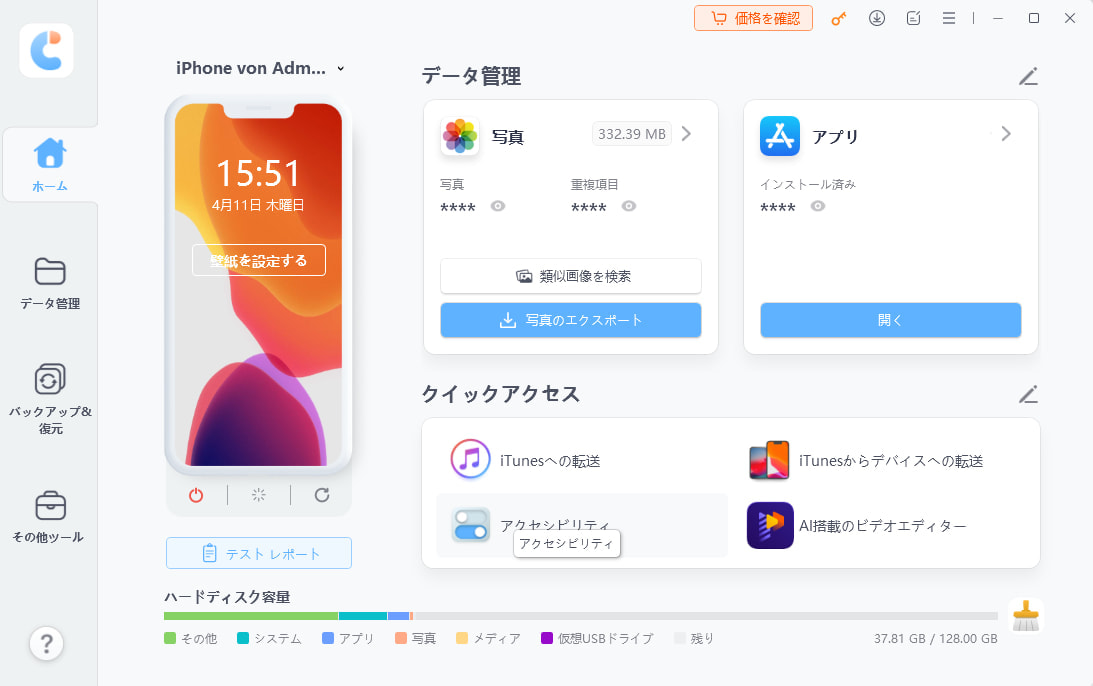
-
画面中央に「連絡先」を選択し、右下の「バックアップ」をクリックすればバックアップが開始します。

-
ここでは、新しいiPhoneと接続します。再び「バックアップと復元」機能を選択します。既存のバックアップファイルリストが表示されたら、復元したいファイルを指定し、「開く」をクリックしてデータを読み込みます。「連絡先」を指定し、「デバイスに復元」をクリックしてデータを読み込みます。

-
画面中央に「復元が完了しました」という旨のメッセージが表示されたら完了です。
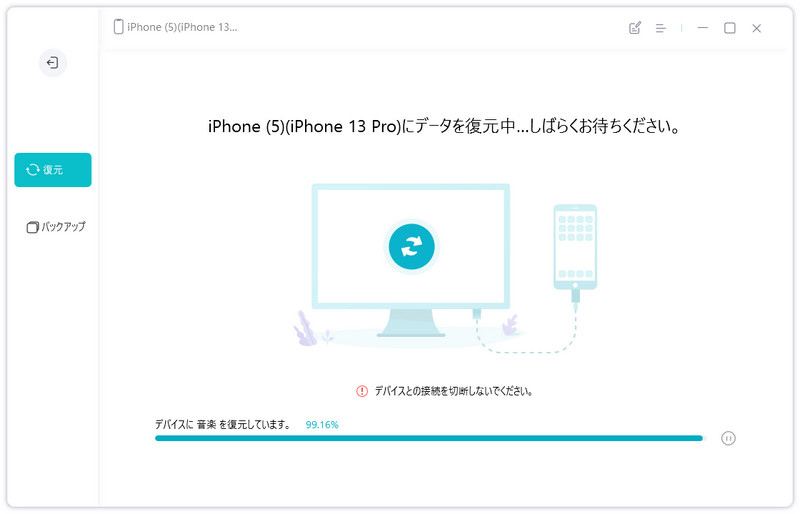
方法3.iCloudで電話帳をiPhone 16eに移行する
iCloudを使えば、PCなしでiPhone本体だけで連絡先を移行できます。とても簡単なので、ぜひ試してみてください!
手順1:旧iPhoneで「設定」を開く→画面上部の「自分の名前(Apple ID)」をタップ→「iCloud」を選択→「連絡先」のスイッチがON(緑色)になっていることを確認
手順2:新しいiPhone 16eを起動し、Wi-Fiに接続→「設定」→「自分の名前」→「iCloud」の順に進む→「連絡先」をONにする
手順3:「統合しますか?」と表示されたら、「統合」をタップ→しばらく待つと、旧iPhoneの連絡先がiPhone 16eに移行される
方法4.AirDropで連絡先を異なるiPhone 16eへ移行する
AirDropを使えば、ケーブルなしで簡単に連絡先を送信できます。ただし、一度に送れるのは1件ずつなので、大量の連絡先を移行する場合は非推奨です。
手順1:両方のiPhoneでWi-FiとBluetoothを有効にする→iPhone 16eと旧iPhoneの画面を右上から下にスワイプしてコントロールセンターを開く→Wi-FiとBluetoothのアイコンをタップしてONにする→iPhone 16eでAirDropを有効にする
手順2:旧iPhoneで「連絡先」アプリを開く→転送したい連絡先を選択してタップ→「共有」ボタンを押す(画面中央のアイコン)→送信方法として「AirDrop」を選択→iPhone 16eを選び、送信する
手順3:画面に「○○さんからの連絡先を受信しますか?」と表示されたら、「受け入れる」をタップ→受信した連絡先が「連絡先」アプリに自動で保存される
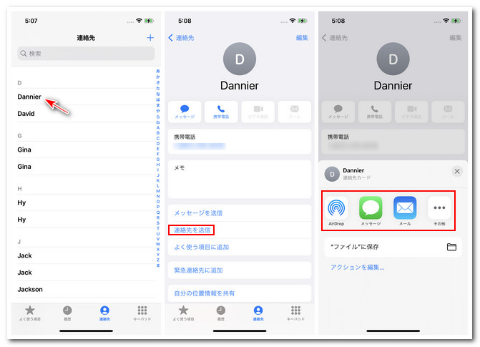
方法5.Gmailで同期した連絡先をiPhone 16eにコピーする
Gmailで同期した連絡先をiPhone 16eに移行する方法を紹介します。この方法を使えば、Googleアカウントと連携するだけで簡単に連絡先を引き継ぐことが可能です。
手順1:Googleドライブアプリを開く→画面左上の「(メニューアイコン)」をタップ→「設定」→「バックアップ」の順に進む→iPhone 16eでAirDropを有効にする
手順2:「設定」アプリを開く→「メール」または「パスワードとアカウント」をタップ→「アカウントを追加」を選択→表示されるリストから「Google」を選択し、Googleアカウントにログインする
手順3:同期するデータの選択画面が表示されたら、「連絡先」のスイッチをON(緑色)にする→数分待つと、Gmailの連絡先がiPhone 16eに自動で同期される
iPhone 16eへの連絡先の移行方法一覧
| 方法 | 注意点 |
|---|---|
| iCloud | Apple IDが必要で、同じIDでログインしていないと同期できない |
| iTunes | 連絡先だけを個別に選択できない(すべてのデータが一括で転送される) |
| iCareFone | 連絡先を一括移行でき、連絡先の整理や編集も可能 |
| Gmail | データが重複する可能性があるため、整理が必要 |
| AirDrop | 少量の連絡先のみ送信可能(一度に1件ずつしか転送できない) |
iPhone 16eの電話帳/連絡先を移行する時によくあるご質問
Q1: 一番簡単にiPhone 16eに電話帳を移行する方法は?
Tenorshare iCareFoneを使えば、PC経由でワンクリックで一括移行できます。iCloudやiTunesが苦手な方に最適です。
Q2: iCloudを使わずに電話帳を移行する方法は?
iTunesやTenorshare iCareFoneを使うと、PC経由でiCloudなしでも移行可能です。
Q3: AndroidからiPhone 16eに連絡先を移行するには?
Gmailを利用して同期するか、「Move to iOS」アプリを活用すると簡単に移行できます。
まとめ
この記事では、iPhoneの機種変更時に連絡先を一括移行する方法を詳しく解説します。iPhoneの機種変更時、電話帳や連絡先をスムーズに移行するためには、最適な方法を選ぶことが重要です。特に、iCareFoneを使えば、一括移行が簡単にできるためおすすめです。この記事を参考に、自分に合った移行方法でスムーズにiPhone 16eへ連絡先を移行しましょう!
- 無料かつ迅速でiOSデータをPC/Macにバックアップ可能
- バックアップデータをプレビューし、必要なデータを選択的に復元可能
- iTunesを使わずにiOSデバイスとPC/Macの間で音楽、写真、ビデオ、連絡先を無制限に転送
- iPhone/iPad/iPod Touchに音楽、写真、ビデオなどデータを追加、整理、削除
- 複数の画像をHEICからJPGに数秒で変換可能・iPhone画面をPCと自由に共有
機種変更時にiPhone 16eの電話帳/連絡先を移行する方法ベスト5選
最終更新日2025-02-21 / カテゴリiPhone Tips






(0 票、平均: 5.0 out of 5 )
(クリックしてこの記事へコメント)